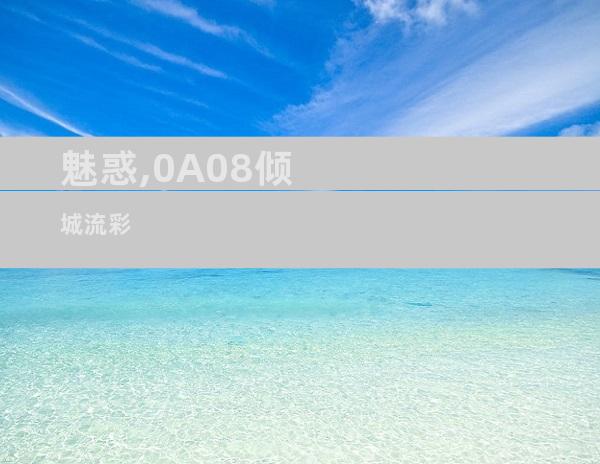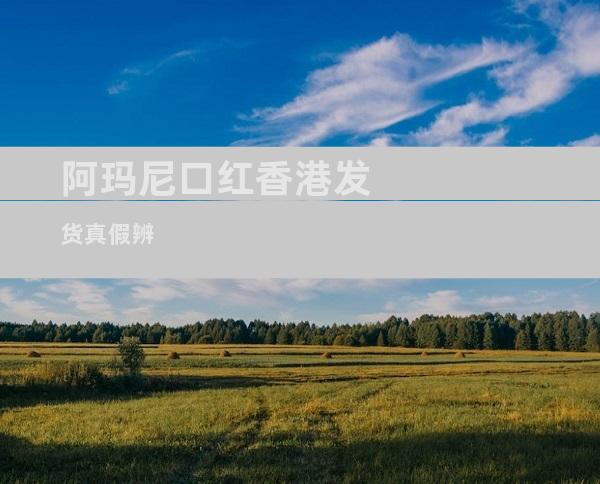电脑里怎么安装ppt
来源:网络 作者:adminkkk 更新 :2024-04-24 13:18:38

计算机中安装 Microsoft PowerPoint
1. 系统要求
操作系统:Windows 10/11、macOS 10.15 或更高版本
处理器:1 GHz 或更快的处理器
内存:2 GB RAM(推荐 4 GB 或更多)
可用硬盘空间:1 GB
显卡:支持 DirectX 10
2. 下载安装文件
从 Microsoft Office 网站下载 Microsoft 365 或 Office 2021 安装文件。
也可以从计算机制造商的网站获取安装文件。
3. 安装向导
双击下载的安装文件。
按照屏幕上的说明进行操作。
选择要安装的组件,包括 PowerPoint。
选择安装位置并单击“安装”。
4. 激活软件
安装完成后,启动 PowerPoint。
会提示激活软件。
输入 Microsoft 帐户登录信息或激活密钥。
基本操作
5. 创建新演示文稿
单击“文件”选项卡,然后选择“新建”。
选择一个模板或从头开始。
6. 添加幻灯片
单击“主页”选项卡上的“新建幻灯片”按钮。
也可以使用快捷键“Ctrl + M”。
7. 插入内容
在幻灯片上插入文本框、图形、图像和视频。
使用“插入”选项卡访问这些选项。
幻灯片设计
8. 幻灯片主题
应用预定义的幻灯片设计以保持整个演示文稿的统一性。
在“设计”选项卡上选择一个主题。
9. 背景
设置幻灯片的背景颜色、渐变或图像。
在“设计”选项卡上单击“背景”按钮。
10. 字体和效果
选择文本的字体、大小和颜色。
应用文本效果,例如粗体、斜体和下划线。
动画和过渡
11. 动画
向文本和对象添加动画效果以强调内容。
在“动画”选项卡上选择一个动画。
12. 过渡
设置幻灯片之间的过渡效果。
在“过渡”选项卡上选择一个过渡。
协作和共享
13. OneDrive 集成
将演示文稿保存到 OneDrive 以在设备间同步和协作。
在“文件”选项卡上选择“保存到 OneDrive”。
14. 共同创作
邀请其他人共同编辑演示文稿。
在“审阅”选项卡上单击“共享”按钮。
15. 导出和共享
将演示文稿导出为各种格式,例如 PDF、PPTX 和视频。
在“文件”选项卡上选择“导出”选项。
高级功能
16. 母版幻灯片
创建一个母版幻灯片以定义演示文稿中所有幻灯片的通用元素。
在“视图”选项卡上单击“幻灯片母版”按钮。
17. 图表和图表
插入图表和图表以可视化数据。
在“插入”选项卡上单击“图表”按钮。
18. 触发器
设置触发器以对鼠标点击或其他事件做出响应。
在“动画”选项卡上单击“触发器”按钮。
实用技巧
19. 使用快捷键
掌握快捷键以提高效率。
例如,“Ctrl + C”复制,“Ctrl + V”粘贴。
20. 练习和演示
多练习以熟练使用 PowerPoint。
在演示之前检查幻灯片并排练演示。
通过遵循这些步骤,您可以在计算机上成功安装和使用 Microsoft PowerPoint。
- END -